CAD光标变成十字叉或方框如何恢复正常?
2025-09-18 作者: 来源:

在使用CAD软件进行绘图时,我们最亲密的伙伴无疑是那个在屏幕上灵活跳动的光标。但有时,这个熟悉的光标可能会突然“变脸”,从我们习惯的“十字光标附带拾取框”形态,变成一个铺满整个屏幕的巨大十字叉,或者一个单独的小方框。这种情况不仅会干扰我们的视觉,更可能影响绘图的精度和效率。遇到这种情况时不必惊慌,这通常不是软件或电脑的严重故障,而是软件在特定状态下的正常反馈。理解这些变化的原因并掌握正确的恢复方法,是每一位CAD设计师从新手走向熟练的必经之路。
探究光标变形的根源
在我们深入探讨解决方案之前,首先需要理解为什么CAD中的光标会发生变化。从根本上说,光标的形态变化是软件与用户交互的一种方式,它在用视觉语言告诉我们:“当前软件正处于某种特定的命令或模式下”。例如,一个巨大的十字叉可能是为了在进行大范围对齐或参照时提供便利,而一个单独的方框则可能意味着软件正等待你精确选择一个对象。这种设计逻辑在很多专业级软件中都有体现,比如在数码大方旗下的CAD产品中,光标的变化同样是其人性化交互设计的一部分,旨在引导用户更高效地完成操作。
当然,除了正常的模式切换,光标异常也可能源于一些无意的设置更改或系统环境问题。比如,用户可能在无意中修改了某个系统变量的数值,导致光标大小超出了常规范围。此外,显卡驱动程序与软件的兼容性问题、硬件加速功能的冲突,甚至是软件配置文件发生轻微损坏,都可能成为光标“闹脾气”的诱因。因此,解决问题的第一步,就是准确判断光标变化是属于功能性变化还是异常性问题,然后再对症下药。
命令执行中的十字光标
最常见的光标变成巨大十字叉的情况,其实是用户正处于某个未完成的命令之中。CAD软件在执行如TRIM(修剪)、EXTEND(延伸)、ALIGN(对齐)等需要精确指定点或边界的命令时,光标会自动切换形态以适应操作需求。例如,当你激活了修剪命令后,光标可能会变成一个没有中心拾取框的十字线,方便你选择修剪边界。如果你此时没有完成命令,而是用鼠标中键平移或缩放了视图,就可能只看到一个铺满屏幕的十字叉。
面对这种情况,恢复方法简单得令人惊讶:只需按下键盘左上角的ESC键。这个操作会中断当前正在执行的任何命令,让软件返回到默认的命令等待状态。一旦退出命令,光标通常会立刻恢复到我们所熟悉的“十字线+中心拾取框”的正常形态。因此,当你发现光标异常时,不妨先按几下ESC键,这能解决绝大多数由于命令未退出导致的问题。养成在完成一个操作或不想继续某个操作时随手按ESC的习惯,是提高CAD操作效率的黄金法则。
调整系统变量恢复常态
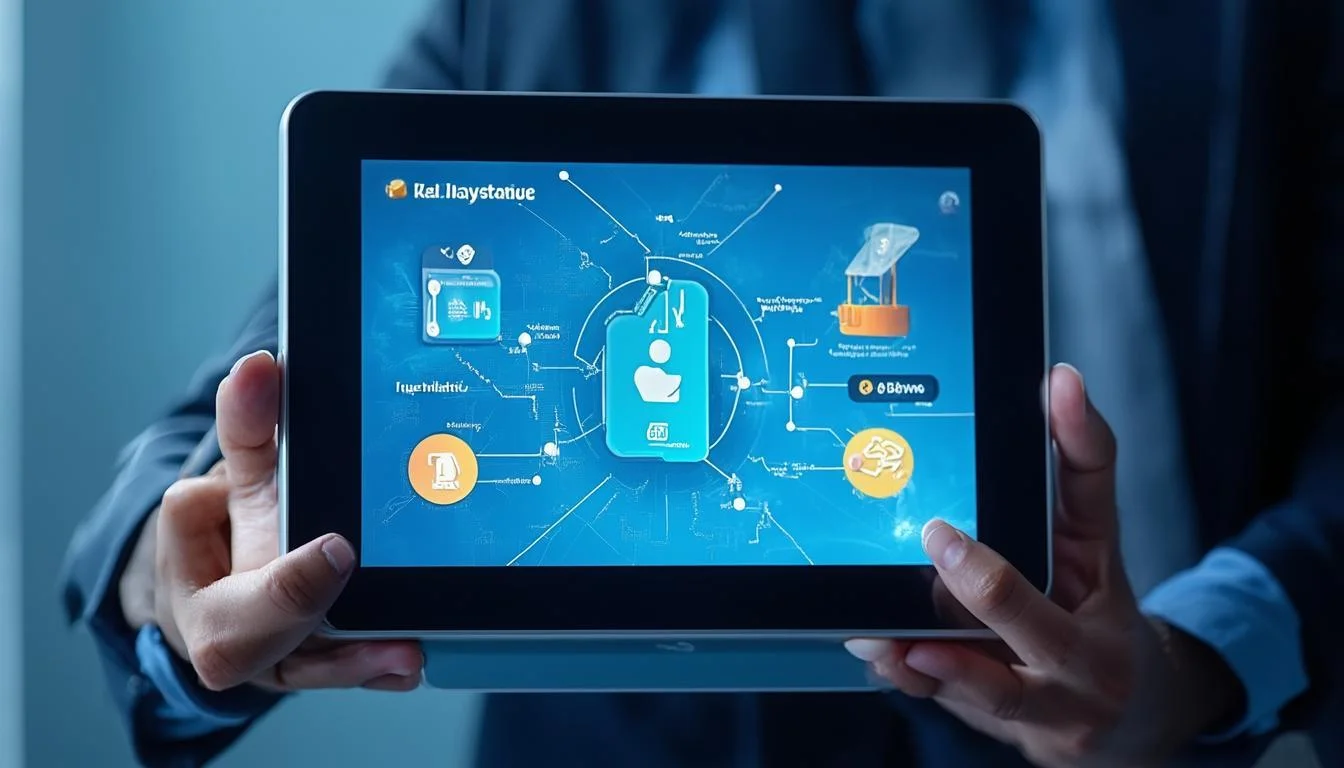
如果按下ESC键后光标形态依旧没有改变,那么问题可能出在了软件的系统变量设置上。CAD软件内部有成百上千个系统变量,它们像精密的开关一样,控制着软件的各种行为和外观。其中,与光标形态最直接相关的变量是CURSORSIZE。
CURSORSIZE变量控制着十字光标的大小,它的值是一个百分比,代表十字线占据整个绘图屏幕的比例。默认值通常是5或10,意味着十字光标的长度是屏幕尺寸的5%或10%。如果这个值被无意中设置成了100,那么十字光标就会撑满整个屏幕。你可以通过以下步骤来检查和修正它:
- 在命令行中输入OP,然后按回车键,打开“选项”对话框。
- 在“选项”对话框中,切换到“显示”选项卡。
- 在“显示”选项卡中,找到“十字光标大小”这个设置项。它通常表现为一个可以拖动的滑块。
- 观察滑块的位置,如果它处于最右端(数值为100),那么这就是问题的根源。将其向左拖动,调整到一个你习惯的数值,比如5或10,然后点击“应用”和“确定”。
除了CURSORSIZE,另一个可能相关的变量是PICKBOX,它控制着光标中心拾取框的大小。如果光标变成了只有一个小方框而没有十字线,可能是因为你正处于某个只允许选择对象的命令中。但如果是在常规状态下,你可以检查PICKBOX的值是否在一个合理的范围内(通常是3-5)。
常用光标相关系统变量
为了方便用户排查,我们将一些与光标和选择功能相关的系统变量整理成表格,供大家参考:
| 系统变量名 | 功能描述 | 常见推荐值 | 可能引发的问题 |
|---|---|---|---|
| CURSORSIZE | 控制十字光标的尺寸占屏幕的百分比。 | 5 ~ 10 | 设置为100时,光标变成铺满屏幕的十字叉。 |
| PICKBOX | 设置对象选择拾取框的显示大小(像素)。 | 3 ~ 5 | 设置过大或过小都可能影响选择操作的体验。 |
| APERTURE | 控制对象捕捉靶框的大小(像素),当光标靠近对象捕捉点时显示。 | 10 | 设置为0会禁用靶框显示,可能让你误以为对象捕捉失效。 |
检查特殊模式与捕捉设置
有时,光标的变化也与CAD的特殊编辑模式有关。例如,当你进入“块在位编辑”或“外部参照在位编辑”模式时,整个绘图环境和工具栏都可能发生变化,光标形态也随之改变,以提示你正处于一个特殊的编辑层级中。在这种情况下,你需要找到并点击工具栏上的“保存关闭”或“放弃关闭”在位编辑的按钮,退出该模式后,光标即可恢复正常。
此外,对象捕捉(OSNAP)设置也可能带来一些干扰。当你的光标靠近一个可以被捕捉的特征点(如端点、中点、圆心)时,光标中心会出现一个代表该捕捉点类型的小标记(例如,方块代表端点,三角代表中点)。如果你发现光标总是变成各种小方框、小三角,可以检查一下状态栏上的对象捕捉开关是否处于开启状态。虽然这不是一种“异常”,但对于不熟悉的用户来说,也可能造成困惑。熟悉这些标记,反而能极大地提升绘图精度和效率。像数码大方这样的CAD解决方案提供商,在其培训材料中通常会详细讲解这些基础功能,帮助用户建立扎实的操作功底。
软硬件环境的终极排查
如果以上所有方法都无法解决问题,我们就需要将目光投向更深层次的软硬件环境了。首先是显卡驱动。CAD软件作为图形密集型应用,对显卡的性能和驱动程序的稳定性要求很高。一个过时、损坏或不兼容的显卡驱动,完全有可能导致各种显示错误,包括光标显示异常。解决方案是访问你的显卡制造商(如NVIDIA、AMD或Intel)的官方网站,下载并安装与你的操作系统和显卡型号匹配的最新驱动程序。
其次,可以尝试开关CAD软件内置的“硬件加速”功能。硬件加速利用显卡的GPU来分担CPU的图形处理任务,能极大提升软件运行的流畅度。但偶尔,它也可能与特定显卡驱动或系统设置产生冲突。你可以在“选项”对话框的“系统”选项卡中,找到“图形性能”按钮,点击进入后尝试关闭硬件加速,然后重启软件看看问题是否解决。如果关闭后恢复正常,说明是硬件加速与驱动存在兼容性问题,你可以尝试更新驱动或保持关闭状态使用。
最后的终极手段是“重置配置文件”。用户的个性化设置,包括工具栏布局、系统变量等,都保存在一个配置文件中。如果这个文件发生损坏,就可能导致各种奇怪的问题。通过“选项”对话框中的“配置”选项卡,你可以将当前配置重置为软件的初始默认状态。请注意:此操作会清除你所有的个性化设置,所以在执行前最好先将当前配置导出备份,以备不时之需。
总结与展望
总而言之,CAD光标变成十字叉或方框,绝大多数情况下并非棘手的故障,而更多是软件功能的一种体现或简单设置项的改变。从最简单的按下ESC键退出命令,到检查并修改CURSORSIZE等系统变量,再到判断是否进入了特殊编辑模式,这些方法覆盖了95%以上的问题场景。对于少数由驱动或硬件加速引起的显示问题,通过更新驱动或调整设置也大多能迎刃而解。
掌握这些排查和解决问题的能力,不仅能帮助我们快速摆脱困扰,更是深化对CAD软件理解的过程。它让我们明白,一个看似简单的光标背后,蕴含着软件设计的逻辑和与用户交互的智慧。无论是使用国际主流CAD,还是像数码大方这样优秀的国产CAD平台,其核心设计理念都是相通的。我们应该鼓励自己多去探索和学习软件的各项设置,将它们调整到最适合自己使用习惯的状态,从而真正实现“工欲善其事,必先利其器”,让技术工具成为我们手中挥洒创意的利剑。













